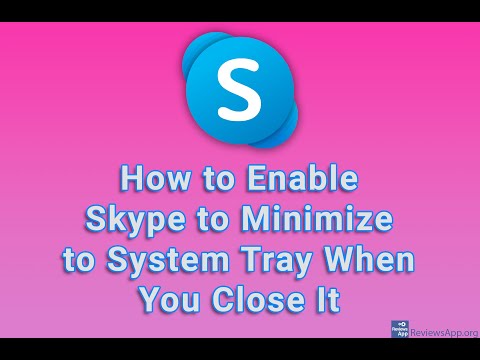יש אנשים שכבר יש להם את היכולת להוסיף אתרים לביו שלהם ללא צורך בחשבון עסקי, כך ש- WikiHow יכסה את שתי השיטות להוספת אתר לביו של TikTok שלך. השדרוג לחשבון עסקי מחשבון אישי הוא בחינם, ותוכל לחזור לחשבון אישי בכל עת.
צעדים
שיטה 1 מתוך 2: הוספת אתר לחשבון אישי

שלב 1. פתח את TikTok
האפליקציה הזו נראית כמו ריבוע שחור עם פתק מוזיקה לבנה שבתוכו תמצאו בדרך כלל באחד ממסכי הבית שלכם, במגירת האפליקציות או בחיפוש.
זוהי תכונה חדשה לגמרי עבור חשבונות אישיים, ורק לאנשים ספורים ומאושרים יש גישה אליה

שלב 2. הקש עליי
זה בפינה הימנית התחתונה של המסך.

שלב 3. הקש על ערוך פרופיל
אם יש לך את היכולת להוסיף קישור שניתן ללחיצה, תראה אפשרות שאומרת "אתר". עם זאת, אם אינך רואה זאת, יהיה עליך לעבור לחשבון עסקי.
מעבר בין חשבון עסקי יגביל רק את הניתוח שאתה רואה, ולא תאבד נתונים. עם זאת, חשבונות עסקיים מוגבלים במוזיקה ובצלילים מכיוון שלא כולם מורשים לשימוש מסחרי

שלב 4. הקש על הוסף את אתר האינטרנט שלך
הוא ליד הכותרת "אתר".

שלב 5. היכנס לאתר שלך והקש על שמור
אתה לא צריך לדאוג לגבי הוספת
"https:"
לפני שתזין את שאר כתובת האתר שלך.
שיטה 2 מתוך 2: הוספת אתר לחשבון עסקי

שלב 1. פתח את TikTok
האפליקציה הזו נראית כמו ריבוע שחור עם פתק מוזיקה לבנה שבתוכו תמצאו בדרך כלל באחד ממסכי הבית שלכם, במגירת האפליקציות או בחיפוש.

שלב 2. הקש עליי
זה בפינה הימנית התחתונה של המסך.

שלב 3. הקש על ⋮
תראה את סמל התפריט הזה בן שלוש הנקודות בפינה השמאלית העליונה של המסך.

שלב 4. הקש על נהל חשבון
בדרך כלל זהו הרישום הראשון בתפריט לצד סמל חשבון.

שלב 5. הקש על מעבר לחשבון מקצוען
הוא נמצא בכותרת "בקרת חשבון" בסמוך לתחתית התפריט.

שלב 6. הקש על עסקים, בחר את הקטגוריה שלך והקש על הַבָּא.
הקטגוריה לא באמת משנה כאן מכיוון שהבחירה הזו לא משפיעה על היכולת שלך להוסיף אתר.

שלב 7. הקש על ערוך פרופיל
לאחר שתיצור חשבון עסקי, תקבל מוקפץ באמצע המסך שיגיד לך למה אתה יכול לצפות מחשבון חדש.
אם אינך רואה את המוקפץ הזה, עבור אל אני> ערוך פרופיל.

שלב 8. הקש על הוסף את אתר האינטרנט שלך
הוא ליד הכותרת "אתר".

שלב 9. היכנס לאתר שלך והקש על שמור
אתה לא צריך לדאוג לגבי הוספת
"https:"
לפני שתזין את שאר כתובת האתר שלך.